Auto CADで図面を印刷やPDFに表示したいときによくあるのがシート1枚にある図面の中から一部だけ切り抜いて表示したいと思ったことはないでしょうか。
今回はその対処法を説明したいと思います。

↑今回はこのようなシートの中から赤枠の部分だけを印刷するとします。
①左上の“アプリケーションボタン”から“印刷”を選択します。

②印刷のポップアップが表示されたら左下の“印刷対象”より“窓”を選択します。

③シートの中から切り抜きたい部分の範囲を選択します。
そうすると“窓(O)<”という表示が現れます。範囲を間違えてしまった場合はこのボタンより再度選択範囲を選択し直すことができます。
プレビューより指定範囲の確認をすることができます。

このように一部分だけ切り抜いて選択することができました。
今後もAuto CADの使い方を適宜更新していきますのでよろしくお願いします!

コメント